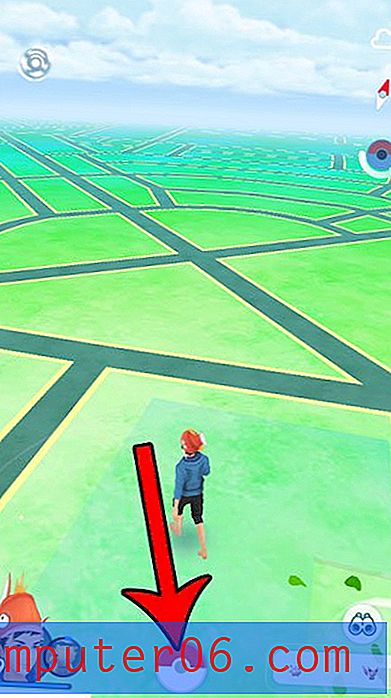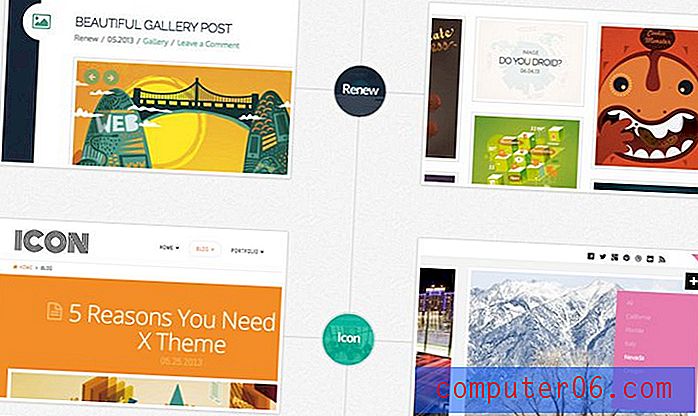Guida di Excel per la rimozione di duplicati da un foglio di calcolo
Quando si importano dati da un'altra fonte o si lavora con un foglio di calcolo di grandi dimensioni che viene continuamente aggiornato con nuovi record, è spesso possibile trovarsi con un foglio di lavoro pieno di dati duplicati. In molti casi questi duplicati non sono necessari e possono persino danneggiare il risultato che si sta tentando di generare. Fortunatamente puoi imparare come rimuovere i duplicati in Excel 2010 per eliminare questi dati estranei dal tuo foglio di calcolo. Chiunque abbia mai tentato di eliminare manualmente i record duplicati in Excel sa cosa può essere un lavoro ingrato, inoltre è soggetto a molti errori umani. L'utilità in Excel che ti consente di rimuovere i duplicati è veloce, efficiente e facile.
Eliminazione dei duplicati in Excel 2010
Senza utilizzare lo strumento di rimozione automatica dei duplicati in Excel 2010, potresti aver giocato con la prospettiva di utilizzare lo strumento Trova e sostituisci per ordinare manualmente i tuoi dati. Sebbene più lento, questo è un metodo efficace per eliminare i dati duplicati, purché tu sappia quali duplicati esistono. Un enorme foglio di calcolo potrebbe contenere molti duplicati degli stessi dati e potrebbe anche contenere duplicati di cui non sei nemmeno a conoscenza. Continua a leggere per imparare come utilizzare lo strumento dedicato di Excel per rimuovere i duplicati dal tuo file.
Passaggio 1: apri il foglio di calcolo in Excel 2010.
Passaggio 2: fare clic sulla scheda Dati nella parte superiore della finestra.

Passaggio 3: fare clic sul pulsante Rimuovi duplicati nella sezione Strumenti dati della barra multifunzione nella parte superiore della finestra.
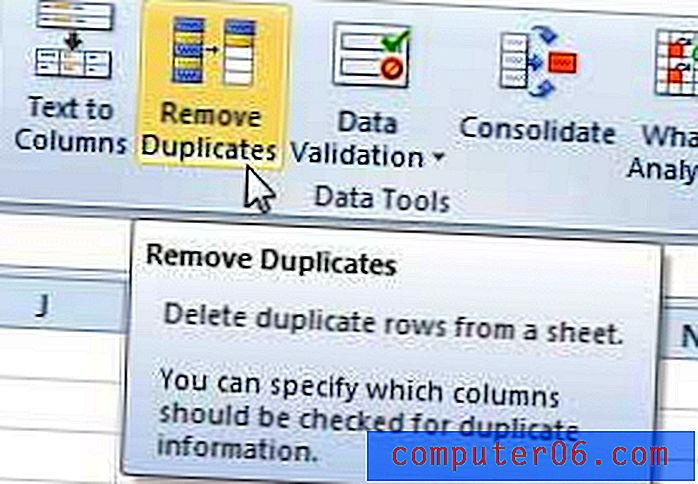
Passaggio 4: fare clic sulla casella a sinistra di ogni colonna che si desidera verificare la presenza di duplicati. Ad esempio, se i dati duplicati devono esistere in più colonne, controllare ogni colonna. Ma se hai solo bisogno di eliminare le righe duplicate che appaiono in una sola colonna, seleziona solo quella colonna. Ad esempio, nell'immagine qui sotto, potrei selezionare "Colonna A" per eliminare ogni istanza del nome "John", ma in realtà eliminerei le righe che contengono solo duplicati parziali.
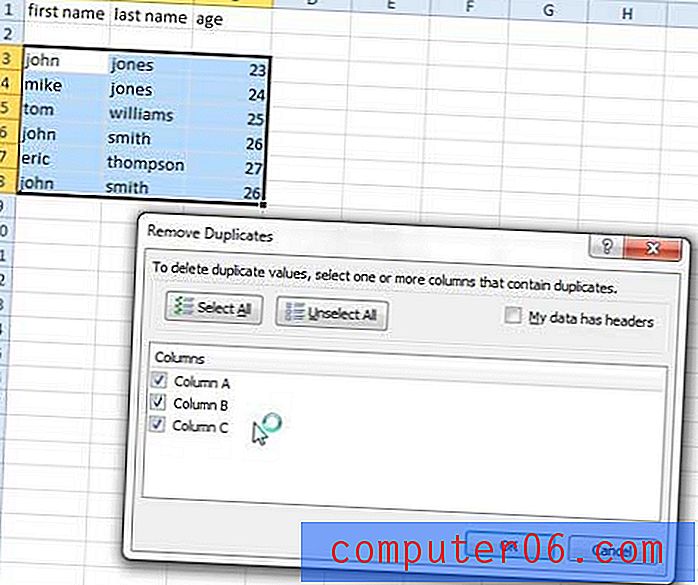
Passaggio 5: fare clic sul pulsante OK per rimuovere i duplicati dalle colonne selezionate.